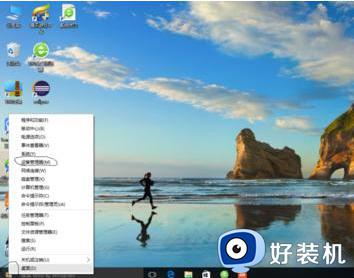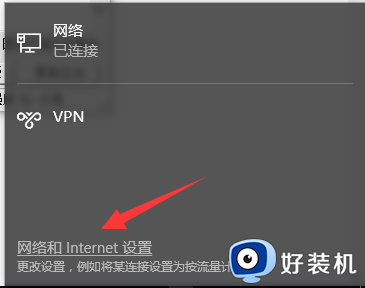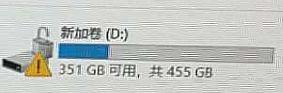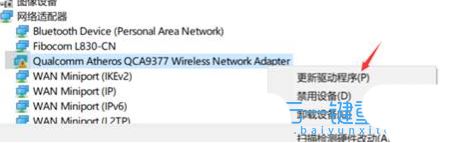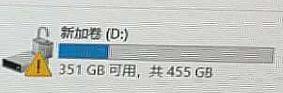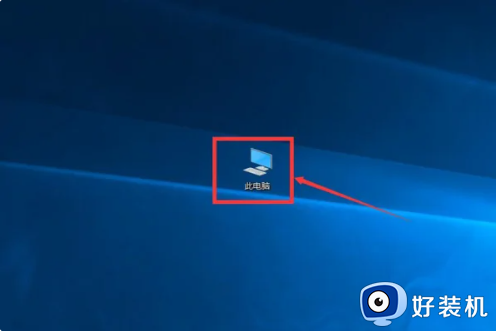win10网卡ac9560感叹号代码10的修复方法 win10无线网卡驱动有感叹号怎么解决
我们在使用win10电脑的时候可能会遇到电脑的硬件出现问题的情况,有些用户就在使用win10电脑的时候发现电脑的网卡突然出现感叹号,那么win10无线网卡驱动有感叹号怎么解决呢?今天小编就教大家win10网卡ac9560感叹号代码10的修复方法,如果你刚好遇到这个问题,跟着小编一起来操作吧。
推荐下载:win10 64下载
解决方法:
1、设备管理器找到有问题的网卡设备,右击选择【更新驱动程序】。
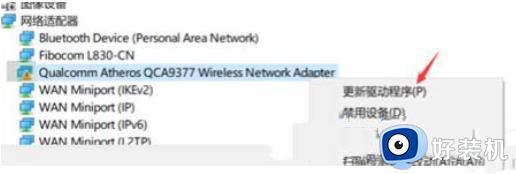
2、选择【浏览我的计算机以查找驱动程序软件】。
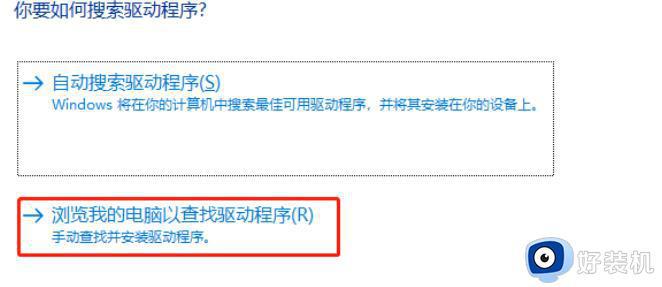
3、选择【让我从计算机上的可用驱动程序列表中选取】。
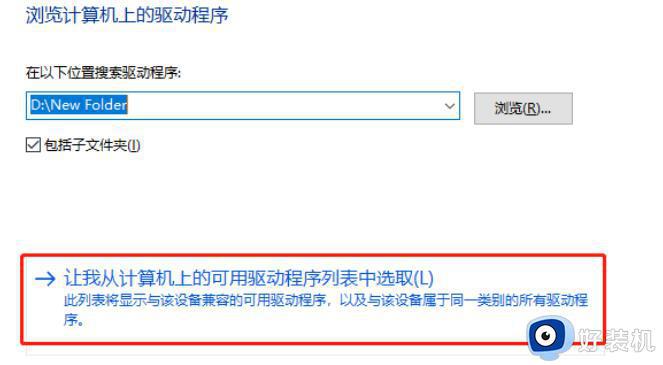
4、确认勾选【显示兼容硬件】,在框内【选择对应的网卡】,选择【下一步】。
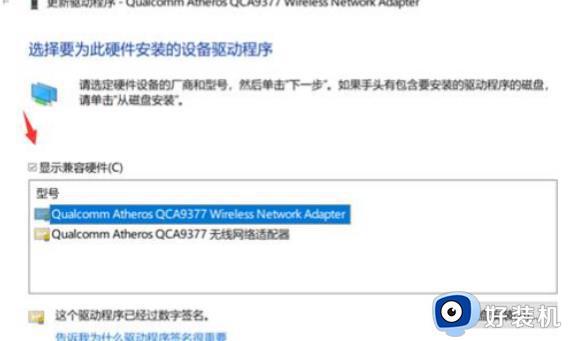
5、点【下一步】等待安装完成即可,然后观察网卡驱动状态是否正常。
6、如果依旧,关机状态下。可以去掉电源线和设备线,长按开机键【10】秒,重复【3】次,释放下主板静电,然后再开机尝试下,不一定立即生效,后续观察10-15分钟看看。
7、如果上述操作依旧,右击【卸载驱动】,勾选【删除此设备】,重启电脑。
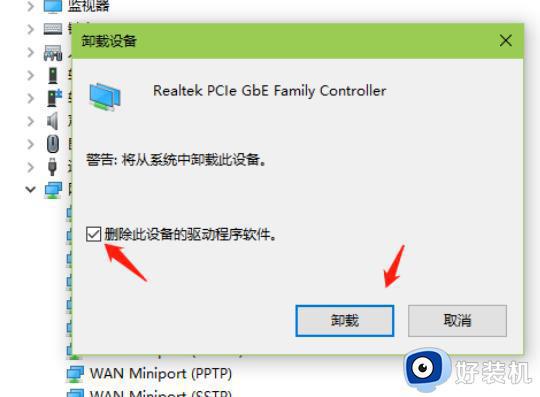
8、都无效的话,建议卸载近期系统更新,或者备份重置系统。
以上就是win10网卡ac9560感叹号代码10的修复方法的全部内容,有遇到相同问题的用户可参考本文中介绍的步骤来进行修复,希望能够对大家有所帮助。